Должны ли вы получить сеть Wi-Fi Mesh – Плюсы и минусы

Узнайте о плюсах и минусах сети Wi-Fi mesh, чтобы определить, является ли это правильным выбором для вас.

Когда вы слышите запоминающуюся песню, естественно поставить ее на повтор. Если вы похожи на меня, вы можете часами слушать одну и ту же песню. Но как поставить песню на повтор в Spotify? Следуйте инструкциям ниже, чтобы выполнить работу.
Шаги, чтобы зациклить песню на Spotify
Как зациклить песню Spotify на Android или iOS
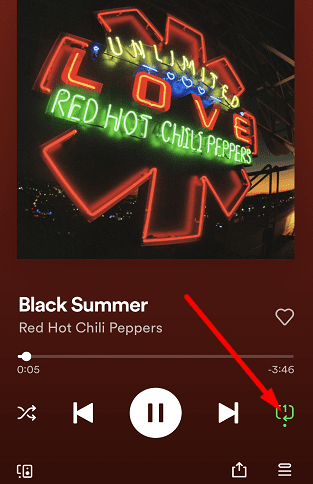
Spotify будет воспроизводить одну и ту же песню, пока вы не отключите функцию повтора.
⇒ Важное примечание : вам нужно дважды нажать кнопку «Повторить», чтобы зациклить песню.
Шаги, чтобы зациклить песню в веб-плеере Spotify
Запустите веб-плеер Spotify и воспроизведите песню, которую хотите зациклить. Затем перейдите в раздел «Элементы управления мультимедиа» рядом с панелью задач и дважды нажмите кнопку « Повторить ». Нажмите кнопку «Повторить» еще раз, чтобы остановить зацикливание песни.
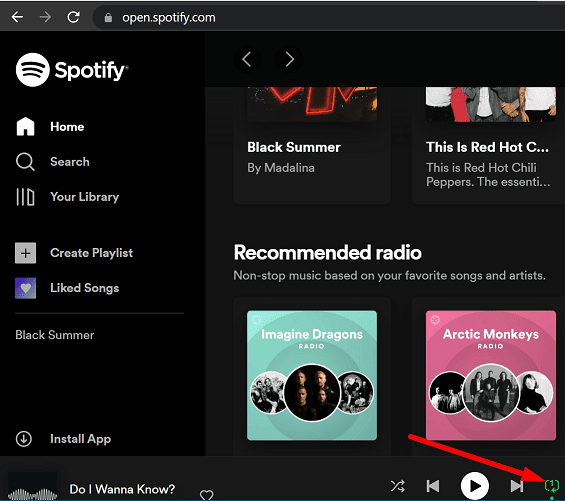
Как зациклить плейлисты на Spotify
Вы также можете зацикливать целые плейлисты на Spotify. Просто создайте список воспроизведения ваших любимых песен и поставьте его на повтор. Дальнейшие действия аналогичны. Запустите список воспроизведения, в котором вы сохранили свои любимые песни, и нажмите кнопку «Повторить» один раз.
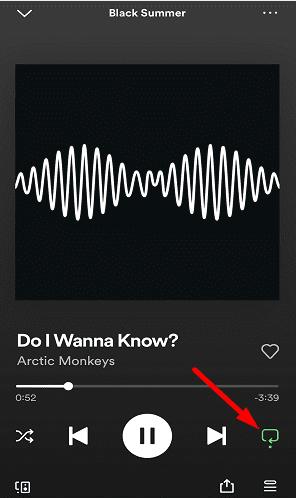
Если вы дважды нажмете кнопку «Повторить», вы зациклите одну песню, и плейлист не будет воспроизводиться.
Где кнопка повтора Spotify?
Кнопка «Повторить» в Spotify находится в правом нижнем углу приложения. Найдите значок вращающейся стрелки. Когда вы зацикливаете песню, кнопка «Повторить» становится зеленой, и на ней появляется крошечная 1.
Почему в Spotify нет кнопки Loop?
На Android и iOS кнопка «Повторить» доступна только для Spotify Premium. Опция недоступна для бесплатных учетных записей Spotify. Но хорошая новость заключается в том, что опция «Повторить» доступна для бесплатных учетных записей Spotify на настольных компьютерах.
Вывод
Чтобы поставить песню на повтор в Spotify, воспроизведите дорожку, которую вы хотите зациклить, и перейдите в «Управление мультимедиа». Затем коснитесь или дважды щелкните кнопку «Повторить». Чтобы отключить эту опцию, просто коснитесь или щелкните кнопку «Повторить» один раз. Имейте в виду, что кнопка «Повторить» недоступна для бесплатных учетных записей Spotify на Android и iOS.
Какую последнюю песню вы слушали на повторе? Дайте нам знать в комментариях ниже.
Узнайте о плюсах и минусах сети Wi-Fi mesh, чтобы определить, является ли это правильным выбором для вас.
Узнайте, какие меры безопасности следует соблюдать, чтобы не стать жертвой онлайн-мошенничества. Откройте для себя простые советы для всех пользователей.
Получите более быстрый доступ к своим любимым сайтам, организовав их в Opera Speed Dial. Вот как.
Узнайте, не упускаете ли вы полезные функции, которые может предложить Firefox. Никаких надстроек не требуется, чтобы получить максимальную отдачу от браузера.
Посмотрите, как вы можете прочитать все нужные публикации на Facebook, сохранив их в определенном списке для чтения на потом.
Не тратьте деньги на ненужные услуги и отмените любые регулярные платежи на PayPal. Вот простые шаги.
Чтобы удалить нежелательные комментарии в TikTok, коснитесь значка «Комментарий». Затем нажмите и удерживайте комментарий, который хотите удалить, и выберите Удалить.
Сохраняйте конфиденциальность своих поисковых запросов в Google и создайте профиль, чтобы другие могли использовать его, когда вам нужно предоставить общий доступ к компьютеру. Продолжайте читать, чтобы узнать, как это сделать.
Карты Google могут указать вам направление практически в любом месте. Но это также может дать вам расположение ресторанов с самым высоким рейтингом в вашем районе.
Сделайте все необходимые скриншоты с прокруткой, следуя советам, включенным в это руководство для Firefox и Chrome. Полностью бесплатно.
Если OneDrive сообщает, что загрузка камеры приостановлена и вам необходимо войти в свою учетную запись, включите загрузку камеры в фоновом режиме.
Узнайте, как освободить место для важных файлов на Google Диске, удалив ненужные файлы. Вот шаги для начинающих.
Посмотрите, как вы можете изменить качество сохраненных фотографий в Google Фото. Вот как внести изменения для Windows и Android.
Посмотрите, как легко изменить изображение профиля Google Meet, выполнив эти простые шаги для всех пользователей.
Если изображение подписи Gmail не отображается, сохраните логотип или изображение в другом формате и загрузите его снова.
Чтобы автоматически помечать электронные письма в Gmail, сначала вам нужно создать свои ярлыки. Затем создайте фильтр для автоматического применения ярлыков.
Чтобы включить Google Chrome Memories, откройте новую вкладку браузера и введите Chrome://flags#memories в адресной строке.
Чтобы сообщить о мошеннике Facebook, нажмите «Дополнительные параметры» и выберите «Найти поддержку или сообщить о профиле». Затем заполните форму отчета.
Чтобы закрыть чей-то аккаунт в Facebook после его смерти, свяжитесь с Meta и предоставьте ему свидетельство о смерти.
Делайте все быстрее, используя встроенную функцию быстрых клавиш, которую может предложить Gmail. Посмотрите, как включить эту функцию.
Узнайте, как добавить границы в Документы Google, включая создание рамок с помощью таблиц или изображений. Эффективные решения внутри!
Это полное руководство о том, как изменить тему, цвета и многое другое в Windows 11 для создания потрясающего рабочего стола.
iPhone завис на домашних критических оповещениях? В этом подробном руководстве мы перечислили различные обходные пути, которые вы можете использовать, чтобы исправить ошибку «Домой хочет отправить критические оповещения iPhone». Узнайте полезные советы и решения.
Zoom - популярная служба удаленного сотрудничества. Узнайте, как добавить изображение профиля вместо видео, чтобы улучшить свою конфиденциальность.
Откройте для себя эффективные стратегии получения баллов Microsoft Rewards. Зарабатывайте на поисках, играх и покупках!
Изучите эффективные методы решения неприятной проблемы с бесконечным экраном загрузки Skyrim, гарантируя более плавный и бесперебойный игровой процесс.
Я внезапно не могу работать со своим сенсорным экраном, на который жалуется HID. Я понятия не имею, что поразило мой компьютер. Если это вы, вот несколько исправлений.
Прочтите это полное руководство, чтобы узнать о полезных способах записи вебинаров в реальном времени на ПК. Мы поделились лучшим программным обеспечением для записи вебинаров, а также лучшими инструментами для записи экрана и видеозахвата для Windows 10, 8, 7.
Вы случайно нажали кнопку доверия во всплывающем окне, которое появляется после подключения вашего iPhone к компьютеру? Вы хотите отказаться от доверия этому компьютеру? Затем просто прочтите эту статью, чтобы узнать, как отменить доверие к компьютерам, которые вы ранее подключали к своему iPhone.
Хотите знать, как транслировать «Аквамен», даже если он недоступен для потоковой передачи в вашей стране? Читайте дальше, и к концу статьи вы сможете насладиться Акваменом.




























